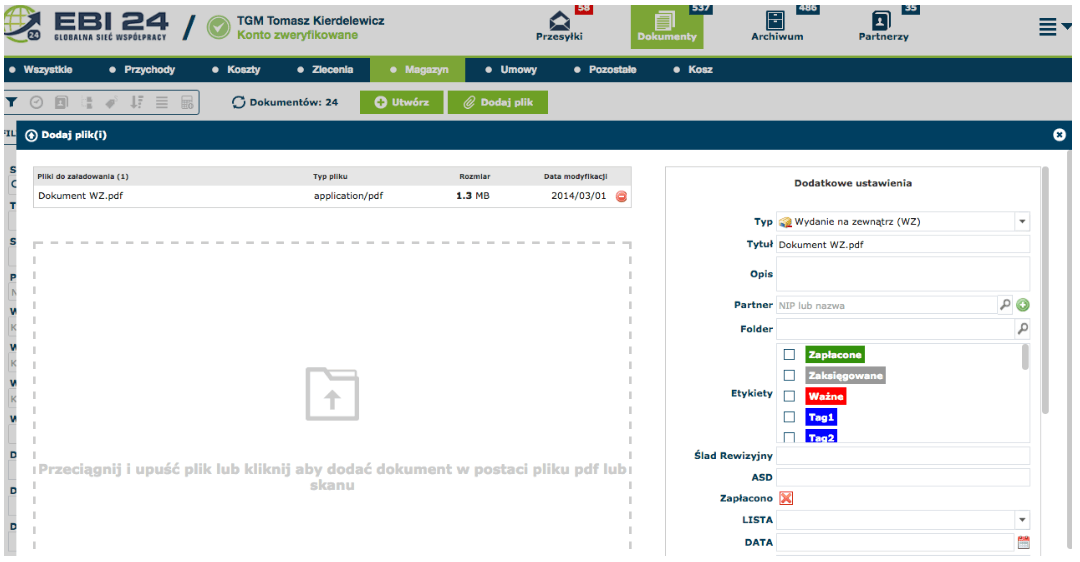Zalogowany użytkownik systemu Ebi24 posiadający moduł „Magazyn” ma możliwość tworzenia, podpisywania i wysyłania dokumentów magazynowych – dokumentów WZ.
W celu utworzenia dokumentów WZ w zakładce „Dokumenty” kliknij odnośnik „Magazyn”. Po kliknięciu odnośnika „Magazyn” ukazuje się lista ostatnio wystawionych dokumentów WZ.
Aby utworzyć WZ kliknij znajdujący się nad listą dokumentów przycisk „Utwórz”, a następnie z rozwijającego się menu wybierz opcję „Wydania na zewnątrz (WZ)”.
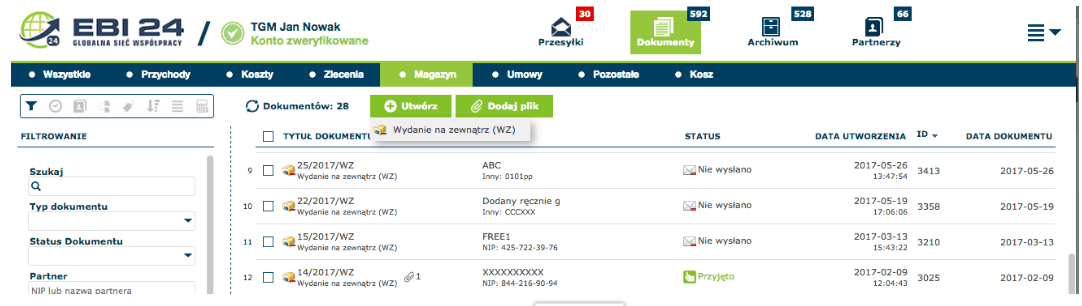
Po kliknięciu opcji „Wydanie na zewnątrz (WZ)” ukaże się następujący szablon WZ:
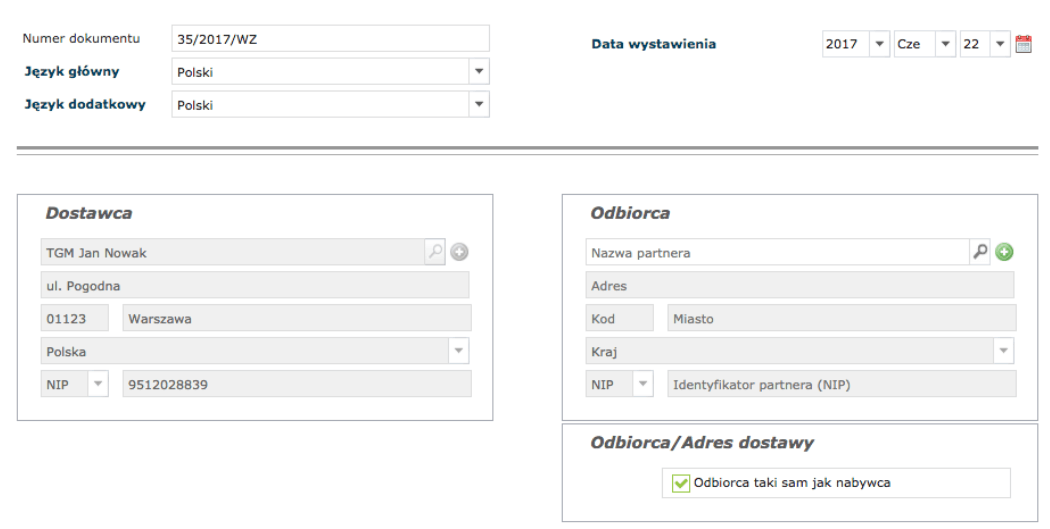
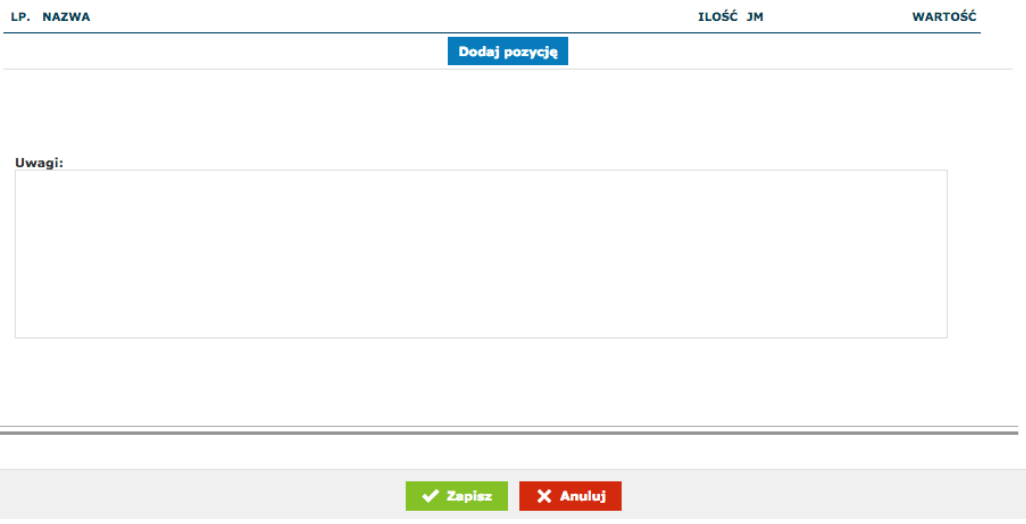
Musisz wypełnić następujące pola:
– „Numer dokumentu” – numer dokumentu WZ jest uzupełniany automatycznie, zgodnie z ustawieniami autonumeracji wybranymi w sekcji „Ustawienia>Dokumenty>Wydanie na zewnątrz(WZ)>Auonumeracja”. Istnieje również możliwość wpisania numeru dokumentu ręcznie.
– „Data wystawienia” – datę wystawienia dokumentu można ustawić za pomocą kalendarza lub wybierając odpowiednie opcje z numeru rozwijającego się po kliknięciu pola „rok/miesiąc dzień”.
– „Język główny/Język dodatkowy” – możesz wybrać język, w jakim sporządzony zostanie dokument WZ – masz do wyboru język polski i angielski. W przypadku ustawienia tego samego języka jako głównego i dodatkowego, dokument zostanie sporządzony wyłącznie w tym języku. W przypadku wyboru dwóch różnych języków jako głównego i dodatkowego, pola w treści dokumentu zostaną sporządzone w języku ustawionym jako główny, z podpisami w języku wybranym jako dodatkowy, jak na obrazku poniżej:
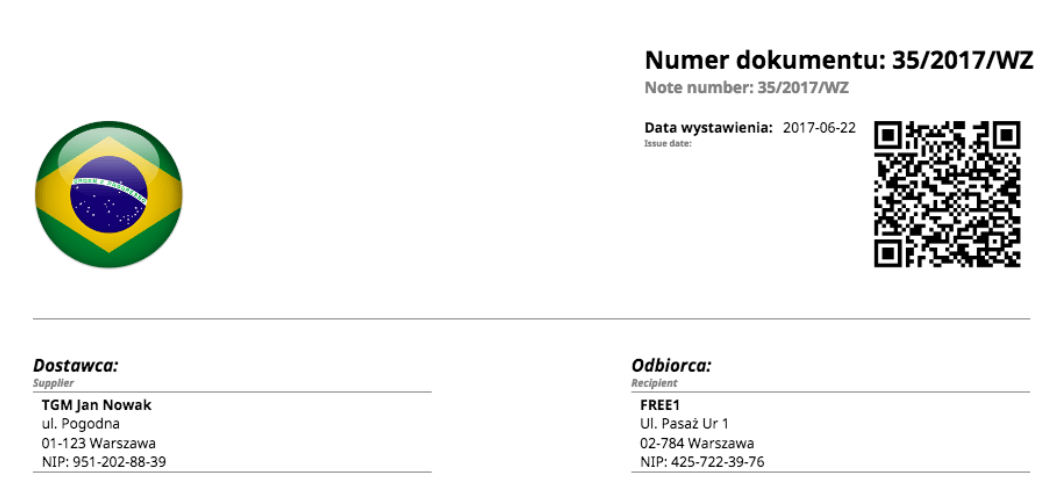


– „Odbiorca” – dane odbiorcy możesz wprowadzić wybierając odpowiedniego partnera z listy pojawiającej się po kliknięciu ikonki lupy obok pola „Nazwa partnera” lub wpisując dane partnera ręcznie.
– „Nazwa wydanego produktu, jego Ilość, Wartość” – dane dotyczące wydawanych produktów wprowadź wybierając odpowiedni produkt z listy pojawiającej się po kliknięciu pola „podaj nazwę” lub wpisując dane ręcznie.
– ewentualnie „Uwagi” .
Po wypełnieniu wszystkich wymaganych pól i zweryfikowaniu poprawności wprowadzonych danych, w celu utworzenia dokumentu WZ kliknij przycisk „Zapisz”.
Podpisanie dokumentów WZ
Po zapisaniu dokumentu WZ na dokumencie pojawiają się pola do złożenia podpisu w imieniu Dostawcy i Odbiorcy za pomocą systemu EBISign. Pola te są przystosowane do podpisywania dokumentów na urządzeniach z ekranem dotykowym.
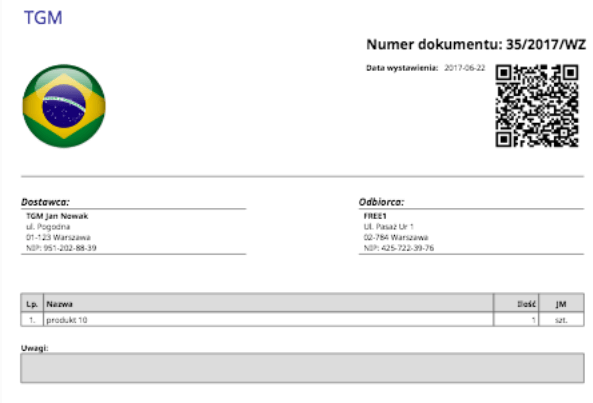
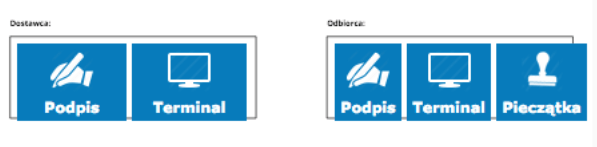
Masz możliwość podpisania dokumentu WZ: odręcznie, przy pomocy pieczątek lub na terminalu mobilnym.
Dostępne sposoby podpisywania dokumentów WZ przez Dostawcę i Odbiorcę określasz w sekcji „Ustawienia>Dokumenty>Wydanie na zewnątrz (WZ)>Podpisy”.
Podpis na dokumencie WZ składa się klikając pole „Podpis” na dokumencie bądź naciskając przycisk „Akcja” znajdujący się nad dokumentem, a następnie z rozwijającego się menu wybierając opcję „Podpisz”.
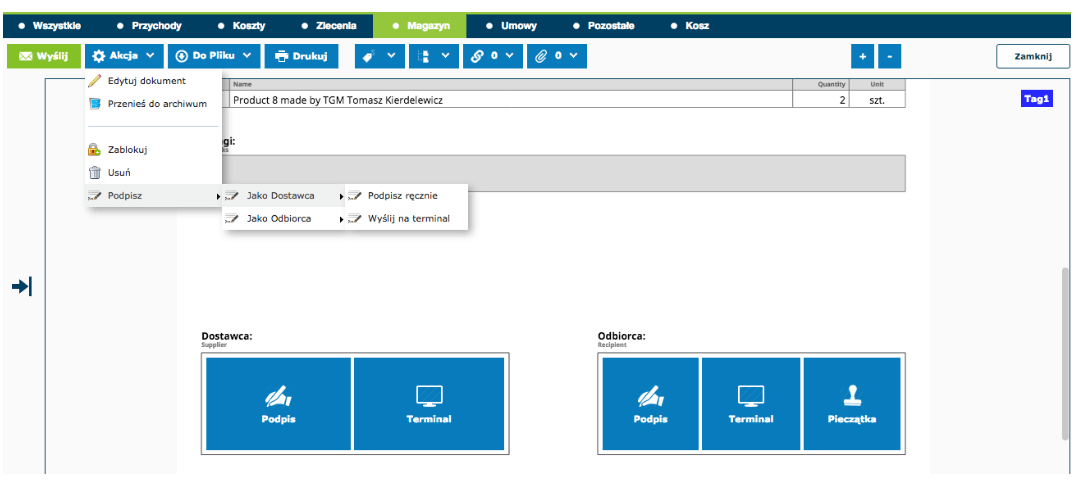
Dodawanie dokumentu WZ z pliku zewnętrznego
Masz możliwość wczytania i przechowywania w systemie dokumentów przechowywanych na lokalnym dysku komputera. Wczytywane dokumenty powinny mieć postać pliku pdf lub skanu.
Aby wczytać plik i zapisać go jako dokument WZ kliknij znajdujący się nad listą dokumentów przycisk „Dodaj plik”. Następnie wczytaj wybrany plik lub większą ilość plików poprzez wybór z listy dokumentów pojawiającej się po kliknięciu w oknie dodawania pliku lub przeciągnięcie i upuszczenie pliku/plików w oknie dodawania pliku.
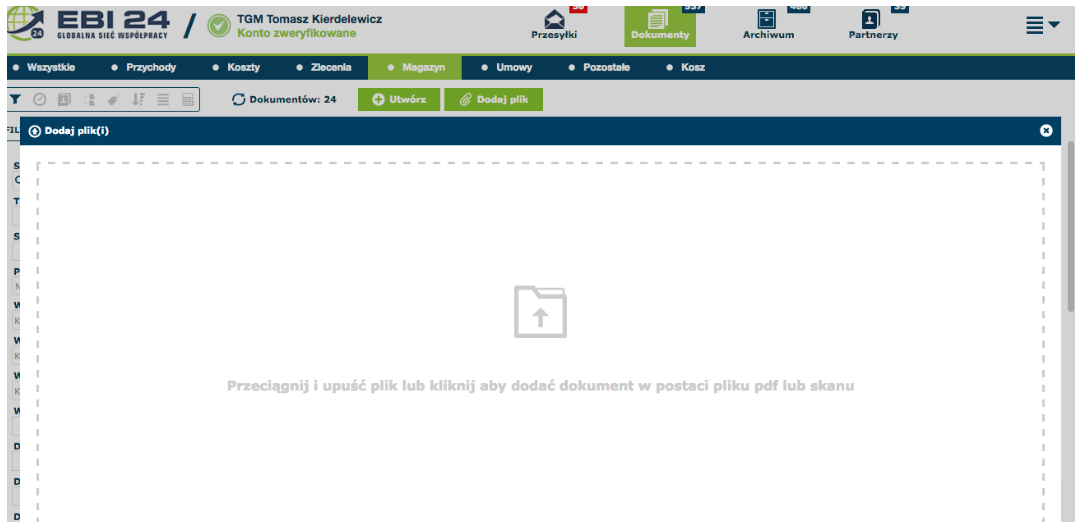
Po wybraniu pliku, który ma być wczytany jako dokument WZ, masz możliwość ustawienia dla niego określonych parametrów (partner, katalog, etykieta itp.) przed zapisaniem pliku. Ustawienia te zostaną automatycznie wczytane w formularzu dokumentu WZ po jego załadowaniu.
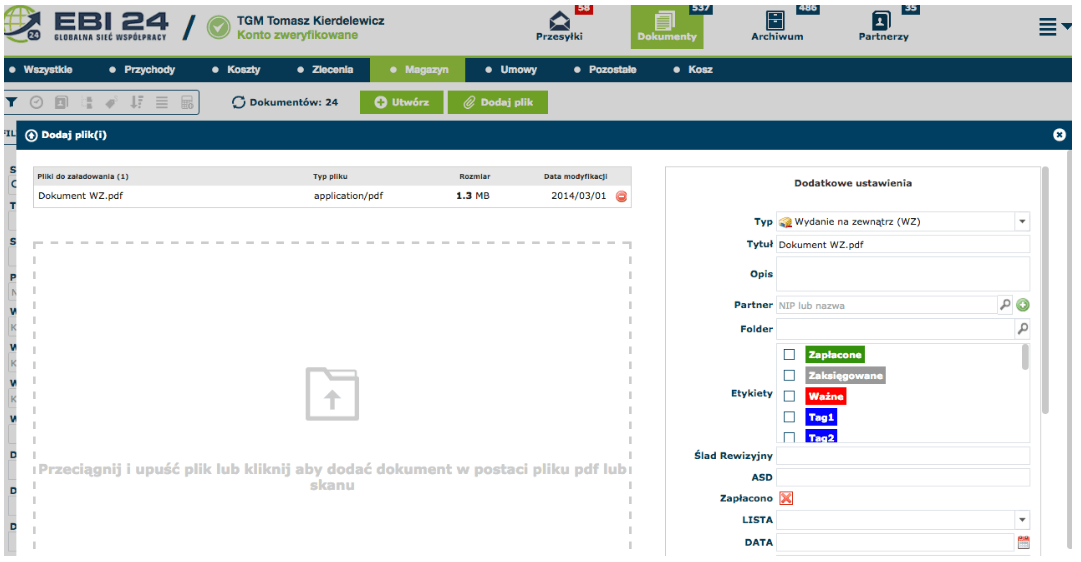
W celu zapisania pliku jako dokumentu WZ kliknij przycisk „Załaduj” w oknie dodawania pliku. Dokument zostanie automatycznie na liście dokumentów WZ.